Dans un monde où la vitesse et l’efficacité dictent le rythme de nos activités numériques, la gestion des dispositifs de stockage devient cruciale. Samsung Magician se présente comme un acteur clé pour les utilisateurs de SSD Samsung, offrant des solutions innovantes pour optimiser ces précieux outils de mémoire. Que vous soyez un gamer passionné, un professionnel du design numérique ou simplement un utilisateur d’ordinateur lambda, ce logiciel gratuit vous permet de tirer le meilleur parti de votre SSD. Voici un tour d’horizon de ses fonctionnalités et de son importance dans la gestion quotidienne de vos données.
Découverte de Samsung Magician : Qu’est-ce que c’est ?
Samsung Magician est bien plus qu’un simple logiciel de gestion de disque. C’est un outil développé spécifiquement pour maximiser les performances et la fiabilité des produits de mémoire Samsung, qu’il s’agisse de SSD internes, de disques portables, ou même de cartes mémoires. La version 8 de cet utilitaire a introduit des améliorations significatives, rendant la gestion de vos dispositifs encore plus fluide.
Voici les principales fonctionnalités qui font de Samsung Magician un choix incontournable :
- Tests de performance : Évaluez la rapidité de votre SSD avec des résultats fiables.
- Analyse de santé : Vérifiez l’état de votre disque pour anticiper les pannes éventuelles.
- Migration de données : Transférez facilement vos fichiers d’un ancien disque vers un SSD.
- Sécurité : Effacez de façon sécurisée vos données sensibles.
La puissance de Samsung Magician réside dans sa capacité à offrir un contrôle total sur vos dispositifs de stockage. Que vous cherchiez à maximiser leur efficacité ou à protéger vos informations personnelles, cet outil se présente comme un allié précieux.

Comment télécharger et installer Samsung Magician ?
Installer Samsung Magician est un processus simple, accessible même aux moins technophiles d’entre nous. Voici un guide étape par étape pour garantir que vous bénéficiez de toutes les fonctionnalités que le logiciel propose :
- Téléchargez le logiciel depuis le site officiel de Samsung.
- Exécutez le programme d’installation en double-cliquant sur le fichier téléchargé.
- Suivez les instructions à l’écran pour compléter l’installation.
- Une fois installé, ouvrez le logiciel et connectez-vous à votre compte Samsung ou créez-en un.
Après ces étapes, vous serez prêt à gérer vos SSD. Samsung recommande d’utiliser la dernière version de Magician pour profiter de toutes les nouvelles fonctionnalités. En outre, il est conseillé d’utiliser les systèmes d’exploitation les plus récents, comme Windows 10 et 11, pour garantir une compatibilité optimale.
Les premiers pas avec l’interface de Samsung Magician
Avec l’interface conviviale de Samsung Magician, naviguer entre les différentes fonctionnalités s’avère simple. Vous serez accueilli par un tableau de bord affichant une vue d’ensemble de vos disques SSD :
- Tableau de bord : Une vue d’ensemble rapide de vos performances et de l’état de vos disques.
- Fonctionnalités supplémentaires : Accès à des options telles que l’over-provisionnement, le diagnostic de santé et la mise à jour des firmwares.
- Notifications : Alertes concernant les mises à jour ou les problèmes détectés sur vos disques.
Cette interface a été pensée pour optimiser votre expérience, vous permettant de passer plus de temps à profiter de vos données plutôt qu’à chercher comment y accéder.
Optimisation des performances : Les fonctionnalités phares de Samsung Magician
La quête d’optimisation des performances est une raison majeure pour laquelle les utilisateurs se tournent vers Samsung Magician. Il existe plusieurs fonctionnalités clés pour maximiser la performance de votre SSD :
Tests de performance
La fonctionnalité de test de référence de performance vous permettra d’évaluer la vitesse de lecture et d’écriture de votre SSD. En adaptant les conditions du test, telles que la taille des fichiers, vous pouvez obtenir une évaluation précise des performances.
Mode RAPID
Le mode RAPID est une des caractéristiques qui démarquent Samsung Magician. Ce mode permet d’accélérer le traitement des données, et peut entraîner des gains de performance allant jusqu’à 50 % pour des tâches spécifiques. Pour l’utiliser, il vous faudra au moins 2 Go de RAM et un système d’exploitation Windows 7 ou ultérieur.
Analyse diagnostique
Grâce à la fonction d’analyse diagnostique, vous pouvez exécuter un test instantané sur votre disque. Ce test aide à identifier et résoudre des problèmes potentiels avant qu’ils ne causent des dégradations significatives.
En utilisant ces outils, voici des étapes simples pour optimiser la performance de votre SSD :
- Des tests de performance réguliers peuvent identifier les points faibles.
- Activez le mode RAPID pour maximiser la vitesse des données.
- Effectuez des diagnostics périodiquement pour prévenir les problèmes.
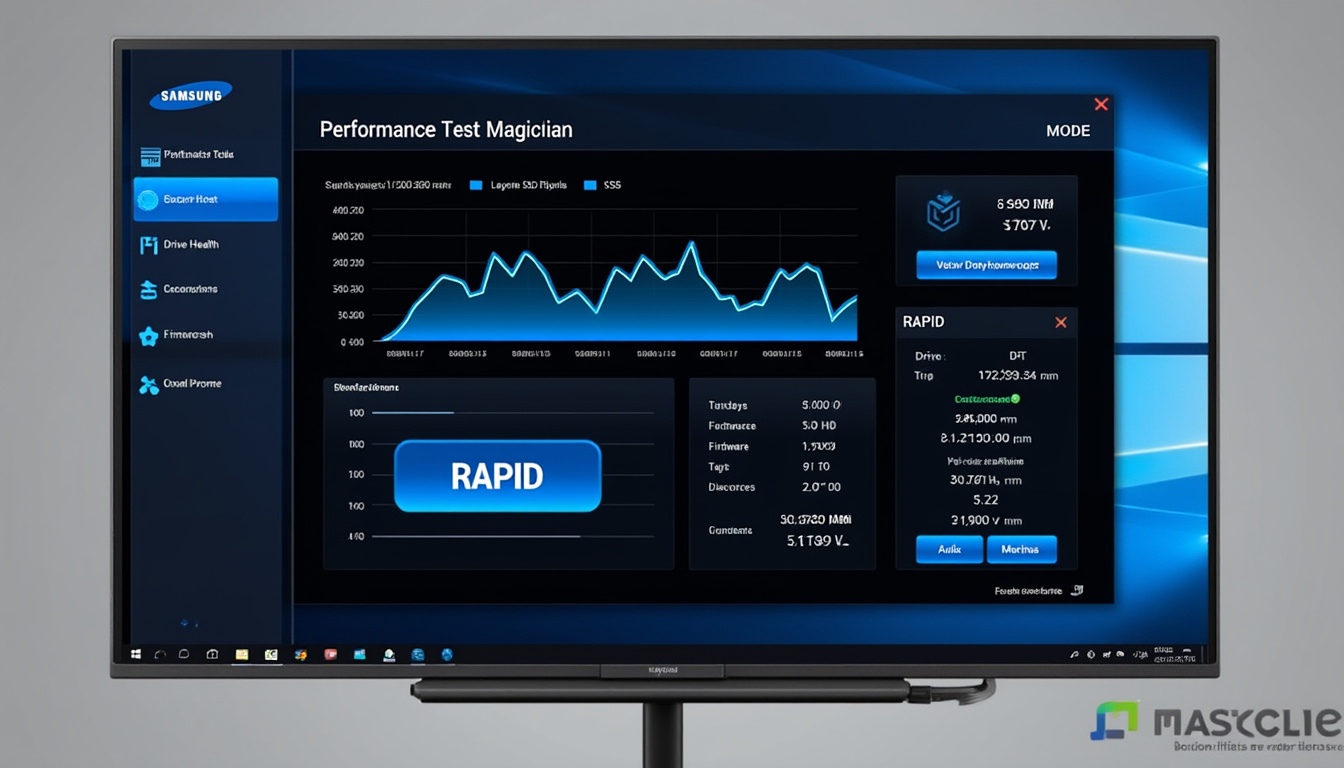
La gestion de la sécurité : Une nécessité
Dans un environnement numérique où la sécurité est primordiale, Samsung Magician offre plusieurs outils pour protéger vos données.
Effacement sécurisé
Cette fonctionnalité vous permet d’effacer définitivement des données sensibles sur votre SSD. Si vous envisagez de vendre ou de donner votre disque, cet outil est crucial. Grâce à ce mode, il devient impossible de récupérer des informations confidentielles, ce qui est une sécurité indispensable.
Vérification S.M.A.R.T.
Le système S.M.A.R.T. (Self-Monitoring, Analysis, and Reporting Technology) vous aide à surveiller la santé de votre SSD. En détectant les problèmes potentiels, vous pouvez agir préventivement et éviter des pannes critiques.
Contrôle d’authenticité
Samsung assure également que vous utilisez des produits authentiques avec une vérification de l’authenticité. Cela protège vos investissements en garantissant que vos performances proviennent de dispositifs de qualité.
Paramètres de sécurité avancés
Pour renforcer davantage la sécurité, vous pouvez configurer un mot de passe ou utiliser une authentification par empreinte digitale sur des modèles spécifiques, ce qui est particulièrement bénéfique pour les SSD portables.
Voici quelques bonnes pratiques pour la gestion sécurisée de vos données sur Samsung Magician :
- Utilisez l’option d’effacement sécurisé avant de vendre ou d’échanger votre SSD.
- Vérifiez régulièrement l’état de santé de votre SSD via S.M.A.R.T.
- Configurez des paramètres de sécurité supplémentaires selon vos besoins.
Migration des données : Simplifier la transition vers un SSD
Passer d’un vieux disque dur à un nouveau SSD peut sembler décourageant, mais Samsung Magician facilite considérablement ce processus. Voici comment migrer vos données efficacement :
Un outil de migration intégré
Le logiciel inclut un outil de migration de données qui vous permet de transférer facilement votre système d’exploitation, ainsi que vos applications et fichiers, vers votre nouveau SSD. C’est un processus sans douleur qui élimine les tracas associés à la configuration d’un nouveau disque.
Il suffit de sélectionner votre ancien disque comme source et le SSD comme destination, puis de suivre les instructions à l’écran. Samsung Magician aura alors la tâche de cloner tous vos fichiers avec précision.
Compatibilité multi-disque
La fonctionnalité de migration prend en charge divers formats de disques, vous n’avez donc pas à vous soucier des problèmes de compatibilité, que ce soit pour un SSD interne ou un HDD externe.
Avec Samsung Magician, vous simplifiez le passage à un nouveau SSD, économisant un temps précieux que vous pourrez investir à tester les performances de votre nouveau matériel.
Les étapes pour migrer vos données se déroulent ainsi :
- Connectez votre nouveau SSD à votre ordinateur.
- Ouvrez Samsung Magician et lancez l’outil de migration.
- Choisissez votre disque source et votre disque destination.
- Commencez le processus de migration.
Prendre soin de votre SSD pour une durée de vie prolongée
Les SSD, tout en étant plus rapides et fiables que les disques durs traditionnels, nécessitent une attention particulière pour maximiser leur longévité. Voici quelques conseils :
Utiliser les fonctionnalités de Samsung Magician
Pour prolonger la vie de votre SSD, activez l’option d’over-provisionnement, qui permet d’allouer un espace supplémentaire pour la gestion des données. Cette méthode aide à gérer l’écriture et l’effacement des données de manière plus efficace et réduit l’usure du disque.
Surveillez la chaleur et la santé
La chaleur peut affecter la durabilité des SSD. Samsung Magician vous permet de surveiller la température de votre disque et assurez-vous qu’il est bien ventilé.
Planification de sauvegardes régulières
Même avec un SSD en parfait état de fonctionnement, il est fondamental de planifier des sauvegardes régulières de vos données. Grâce à Samsung Magician, vous pouvez même programmer des sauvegardes automatiques pour plus de tranquillité d’esprit.
Pour récapituler, voici quelques réflexes à adopter :
- Activez l’option d’over-provisionnement pour optimiser l’espace de stockage.
- Surveillez régulièrement la température de votre SSD.
- Programmez des sauvegardes régulières pour éviter la perte de données.
Les alternatives à Samsung Magician : Comparatif
Bien que Samsung Magician soit un excellent choix pour optimiser les SSD de la marque, il existe plusieurs alternatives sur le marché. Voici un aperçu comparatif des principaux logiciels :
| Nom du logiciel | Fonctionnalités clés | Compatibilité |
|---|---|---|
| Crucial Storage Executive | Optimisation, mise à jour du firmware, analyse de santé | SSD de la marque Crucial |
| Western Digital Dashboard | Suivi de la santé, optimisation, mise à jour firmware | SSD Western Digital |
| ADATA SSD Tool | Gestion de la performance, surveillance de la santé | SSD ADATA |
Chaque outil a ses spécificités et son interface particulière. Cela peut influencer votre choix en fonction de votre aisance avec chaque logiciel. Toutefois, pour les utilisateurs de SSD Samsung, Magician demeure un choix privilégié grâce à son intégration spécifique à l’écosystème Samsung.
Les défis à relever avec les SSD
Malgré les nombreux avantages des SSD, certains défis subsistent pour les utilisateurs. La plupart rejoignent une problématique commune : la gestion de la mémoire. Voici quelques difficultés éventuelles :
- Incompatibilité logicielle : Certains logiciels de gestion ne sont pas compatibles avec tous les modèles de SSD, générant des problèmes de performance.
- Surveillance de la santé : Garder un œil sur la santé de votre disque peut être difficile sans un outil adéquat.
- Coût : Les SSD de haute performance peuvent rester coûteux, ce qui est un facteur déterminant pour beaucoup.
Il est essentiel d’évaluer les options disponibles sur le marché, et notamment de peser les pour et les contre avant d’investir dans un SSD. Une attention particulière à la compatibilité avec les outils de gestion peut faire la différence dans votre expérience d’utilisateur.
Comment vérifier si mon SSD fonctionne bien ?
Utilisez Samsung Magician pour afficher des informations détaillées comme la température, les vitesses de lecture/écriture, et l’état de santé sous forme de pourcentage.
Quelle est la durée de vie d’un SSD ?
Dépendamment du modèle et de l’utilisation, la durée de vie d’un SSD peut aller de 5 à 10 ans, la surveillance avec Samsung Magician étant essentielle.
Est-il possible de migrer mes données avec Samsung Magician ?
Oui, Samsung Magician propose un outil de migration de données qui facilite le transfert de fichiers de votre ancien disque vers un SSD.
Pourquoi devrais-je utiliser l’option d’effacement sécurisé ?
Celle-ci permet de supprimer vos données de manière définitive, prévenant ainsi toute récupération de données sensibles.
Samsung Magician prend-il en charge les SSD d’autres marques ?
Non, il est conçu exclusivement pour les produits de mémoire Samsung. Pour d’autres marques, explorez leurs outils de gestion correspondants.




